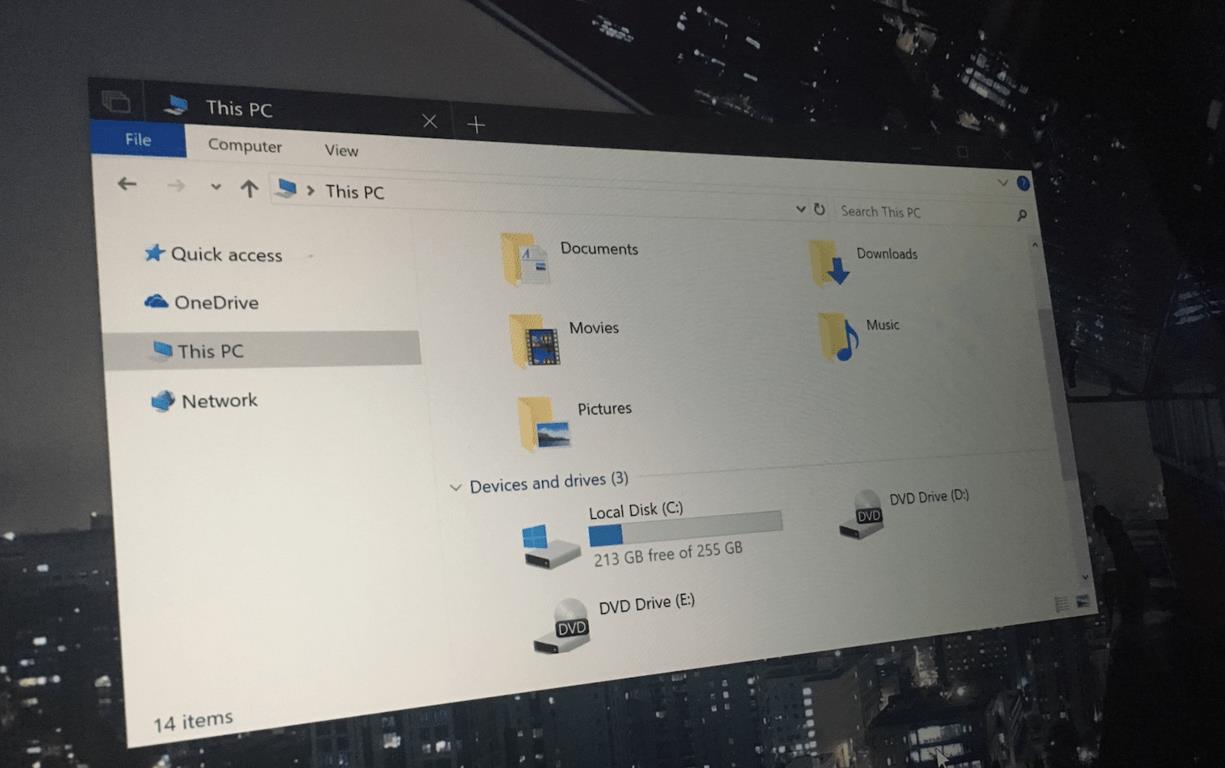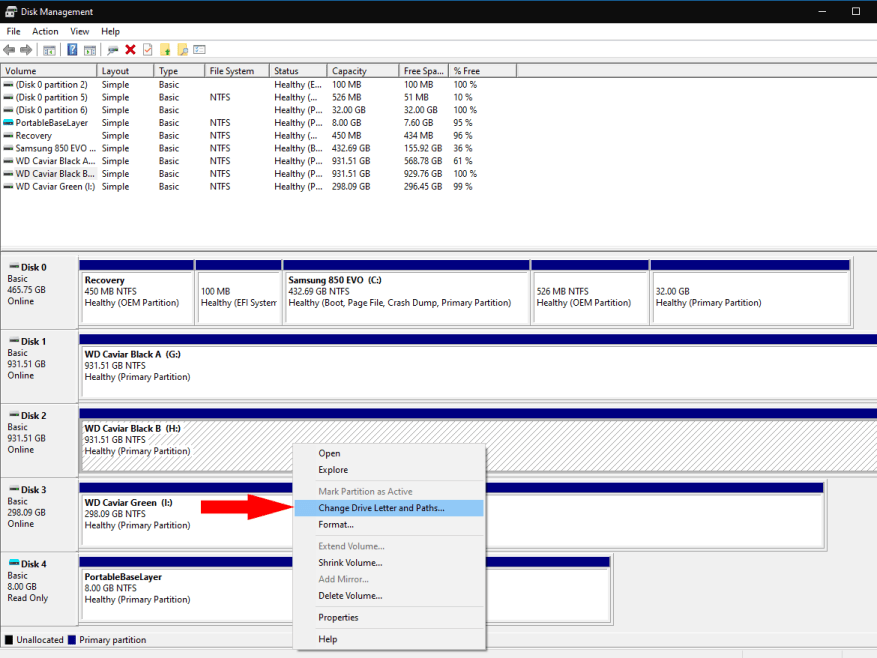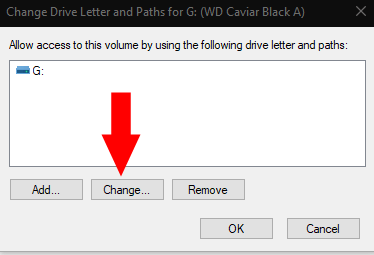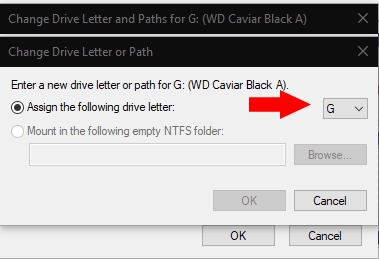Windows använder konceptet ”enhetsbokstäver” för att identifiera lagringsenheter som är anslutna till din PC. Även om det är ganska olikt filsystemsmonteringsmodellen för Unix-baserade system, är det ett tillvägagångssätt som har stått emot decennierna sedan MS-DOS-dagarna.
Windows installeras nästan alltid på ”C”-enheten. Det är generellt inte tillrådligt att ändra detta, eftersom andra bokstäver än ”C” kan bryta programvara som beror på denna montering. Du är fri att anpassa bokstäverna som tilldelas andra enheter, som sekundära hårddiskar och USB-minnen.
Öppna Diskhantering genom att söka efter diskmgmt.msc i Start-menyn. I fönstret som visas, hitta den partition du vill ändra enhetsbeteckningen för. Du kommer att se dess nuvarande bokstav visas efter dess namn.
Högerklicka på partitionen och klicka på ”Ändra enhetsbeteckning och sökvägar.” Välj enhetsbeteckningen som visas i listan. Klicka på knappen ”Ändra”.
Du kan välja en ny enhetsbeteckning från rullgardinsmenyn bredvid ”Tilldela följande enhetsbeteckning.” Välj en ny bokstav och tryck på ”OK” i båda de öppna popup-fönstren. Windows kommer att avmontera enheten och sedan montera om den med den nya bokstaven. Den nya bokstaven kommer nu att finnas kvar för den enheten.
Om du vill klara dig utan enhetsbokstäver kan du valfritt montera enheter i mappar på NTFS-filsystem. Detta är mer besläktat med Unix-metoden för lagringsfästen.
Tillbaka i prompten ”Ändra enhetsbeteckning eller sökväg”, klicka på ”Lägg till” och sedan på ”Montera i följande tomma NTFS-mapp”. Du måste bläddra till en mapp för att använda. Du kommer då att kunna komma åt innehållet på din enhet genom att navigera till mappen i Filutforskaren.